1、在photoshop主界面上点击打开选项
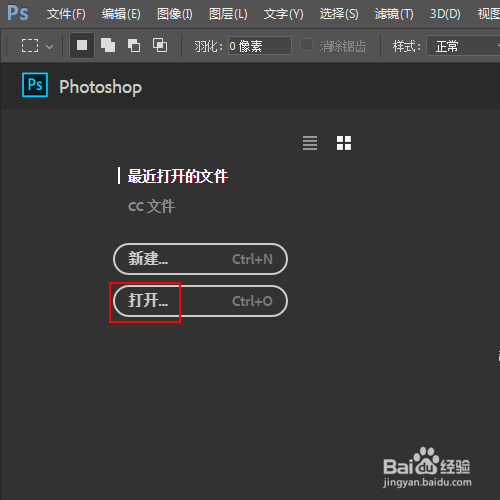
2、载入需要处理的图片,如图所示。

3、使用组合键Ctrl+J对背景图层进行复制,得到图层1图层

4、菜单栏:执行【图像】-【调整】-【反相】命令
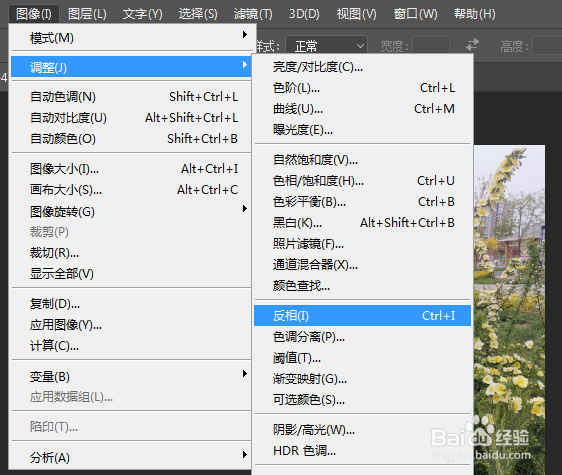
5、菜单栏:执行【图像】-【调整】-【曲线】命令

6、在曲线窗口中将曲线向右下角拖拽并单击确定按钮。
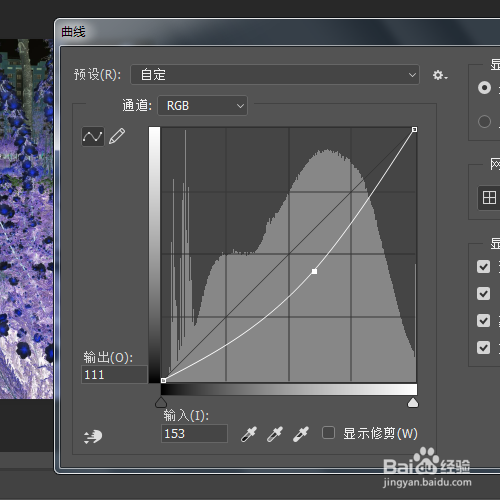
7、菜单栏:执行【滤镜】-【风格化】-【等高线】命令
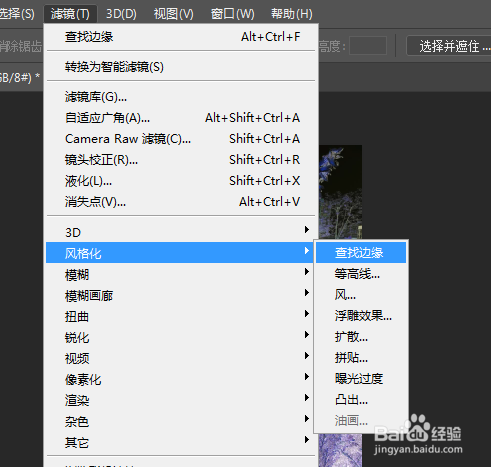
8、在等高线窗口中设置如下参数并单击确定按钮

9、最终效果,如图所示。

时间:2024-10-19 21:12:36
1、在photoshop主界面上点击打开选项
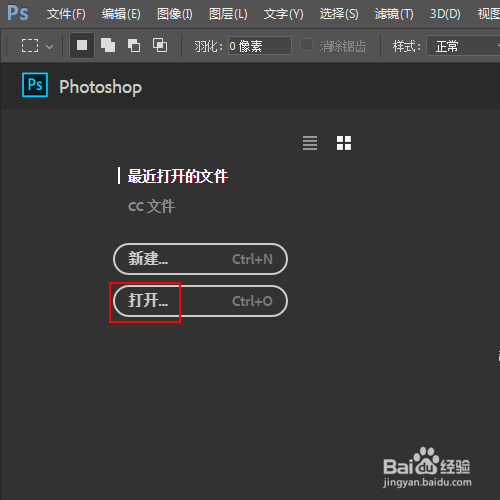
2、载入需要处理的图片,如图所示。

3、使用组合键Ctrl+J对背景图层进行复制,得到图层1图层

4、菜单栏:执行【图像】-【调整】-【反相】命令
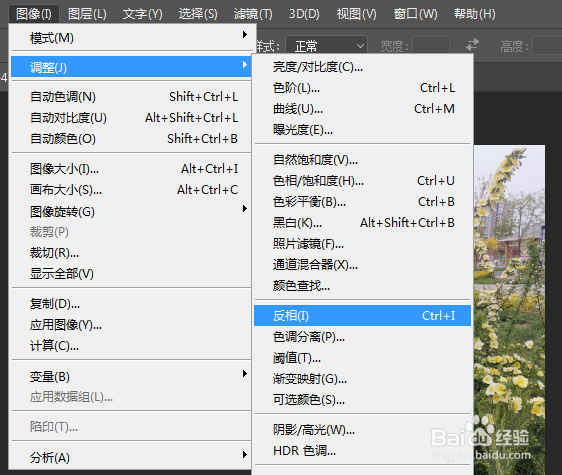
5、菜单栏:执行【图像】-【调整】-【曲线】命令

6、在曲线窗口中将曲线向右下角拖拽并单击确定按钮。
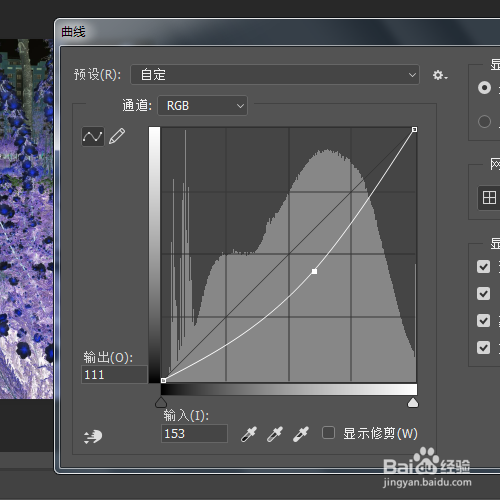
7、菜单栏:执行【滤镜】-【风格化】-【等高线】命令
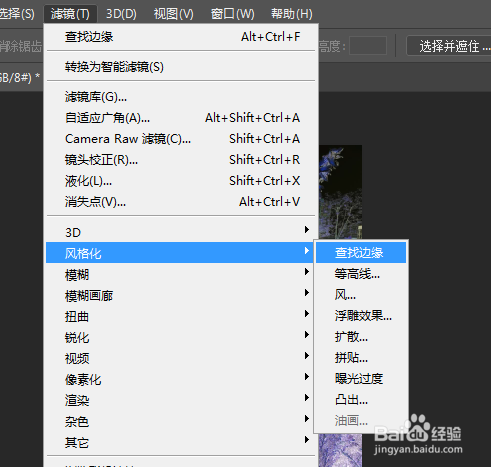
8、在等高线窗口中设置如下参数并单击确定按钮

9、最终效果,如图所示。

